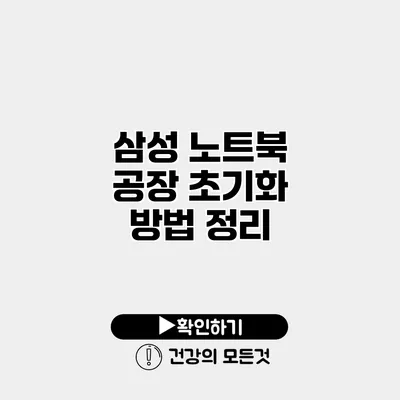삼성 노트북 공장 초기화 방법 완벽 가이드
여러분의 소중한 삼성 노트북이 느려지거나 이상해진 적이 있나요? 이런 경우, 공장 초기화가 해결책이 될 수 있어요! 고장이나 소프트웨어 문제를 해결하고 원래의 상태로 되돌리는 쉽고 효과적인 방법이죠. 이번 포스팅에서는 삼성 노트북 공장 초기화 방법을 단계별로 정리해드릴게요.
✅ 아이피타임 공유기 초기화 방법을 자세히 알아보세요.
공장 초기화란 무엇인가요?
공장 초기화란 사용자가 설정한 데이터와 정보를 삭제하고, 제조사에서 출고할 때의 상태로 노트북을 되돌리는 과정을 의미해요. 모든 데이터가 삭제되므로, 중요한 파일이 있다면 반드시 백업을 해두셔야 해요.
공장 초기화의 필요성
- 장애 해결: 소프트웨어 문제로 인해 발생하는 불편을 해소할 수 있어요.
- 속도 개선: 불필요한 파일과 프로그램 삭제로 성능을 회복할 수 있어요.
- 퍼포먼스 향상: 새롭게 노트북을 사용할 때와 같은 쾌적함을 느낄 수 있어요.
✅ 당신의 인터넷 안전을 위한 공유기 설정 방법을 알아보세요.
삼성 노트북 공장 초기화 준비하기
1. 데이터 백업
초기화 과정에서 모든 데이터가 누락되기 때문에, 반드시 중요한 파일과 데이터는 외부 저장장치, 클라우드 서비스에 백업해 주세요.
2. 전원 순서 확인
노트북 배터리가 충분히 충전되어 있는지 확인하고, 최악의 경우 정전사태에도 대비하여 전원을 연결해 두는 것이 좋습니다.
✅ 삼성 갤럭시 핸드폰을 안전하게 초기화하는 방법을 알아보세요.
삼성 노트북 공장 초기화 방법
방법 1: 설정 메뉴를 통한 초기화
-
설정 열기
노트북 화면 왼쪽 하단의 시작 버튼을 오른쪽 클릭하고, ‘설정’을 선택하세요. -
업데이트 및 보안 선택
왼쪽 메뉴에서 ‘업데이트 및 보안’을 클릭하세요. -
복구 탭 선택
‘복구’ 탭으로 이동한 후, ‘이 PC 초기화’ 항목에서 ‘시작하기’ 버튼을 클릭하세요. -
초기화 옵션 선택
개인 파일을 유지할 것인지, 모든 파일을 삭제할 것인지를 선택할 수 있어요. 여기서는 ‘모든 항목 삭제’를 선택해주시기 바랍니다. -
초기화 진행
이후 지침에 따라 초기화를 진행하세요. 이 과정에서 시간은 다소 소요될 수 있으며, 노트북이 자동으로 재부팅됩니다.
방법 2: F4 키를 통한 초기화
-
노트북 종료
우선 노트북을 완전히 종료합니다. -
F4 키 누르기
전원 버튼을 누르고 F4 키를 연속으로 눌러주세요. 이때 ‘Samsung Recovery Solution’ 화면이 나타납니다. -
복구 모드 선택
화면의 지침을 따라 ‘복구’ 혹은 ‘공장 초기화’ 옵션을 선택하세요. -
초기화 진행
초기화 과정을 마칠 때까지 기다리면 완료됩니다.
✅ 삼성 노트북 초기화 방법을 쉽게 알아보세요.
공장 초기화 후 주의사항
- 필수 재설치: 초기화 후에는 운영체제, 드라이버, 필수 프로그램을 다시 설치해야 해요.
- 데이터 복원: 외부 저장장치에서 백업한 파일을 복원합니다.
✅ 삼성 노트북을 간편하게 초기화하는 방법을 알려드립니다.
공장 초기화 후 나타나는 변화
| 변화 | 설명 |
|---|---|
| 성능 회복 | 시스템 성능이 개선됩니다. |
| 사용 불편 해소 | 다양한 오류가 해결되어 원활한 사용이 가능합니다. |
- 스크린이 자동으로 페이드 아웃되며, 초기화 후에는 다시 부팅이 됩니다.
- 프로그램 및 파일들이 지워졌으므로, 다시 설치 또는 추가할 준비를 해야 해요.
결론
삼성 노트북의 공장 초기화는 간단하지만 매우 강력한 도구예요. 데이터를 백업하고 노트북을 초기화하여 성능을 되찾고 새로운 경험을 시작해 보세요!
이 글이 도움이 되셨다면, 친구들과 공유해 주세요. 더 궁금한 점이 있으면 댓글 남겨주세요!
여러분도 이 방법으로 삼성 노트북을 초기화해 보세요!
자주 묻는 질문 Q&A
Q1: 공장 초기화란 무엇인가요?
A1: 공장 초기화란 사용자가 설정한 데이터와 정보를 삭제하고, 제조사에서 출고할 때의 상태로 노트북을 되돌리는 과정을 의미해요.
Q2: 삼성 노트북 공장 초기화 전 준비해야 할 사항은 무엇인가요?
A2: 초기화 전에는 꼭 중요한 파일과 데이터를 백업하고, 노트북의 배터리를 충분히 충전한 후 전원을 연결해두는 것이 좋습니다.
Q3: 공장 초기화 후 유의해야 할 점은 무엇인가요?
A3: 초기화 후에는 운영체제, 드라이버, 필수 프로그램을 다시 설치해야 하며, 외부 저장장치에서 백업한 파일을 복원해야 합니다.